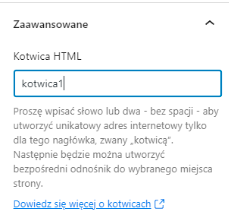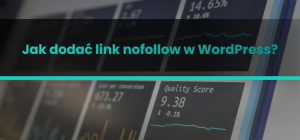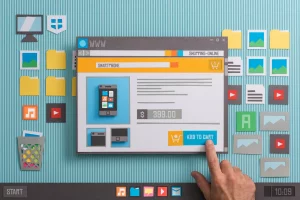Tworzenie spisu treści w WordPress – Krok po Kroku
Czy kiedykolwiek czytałeś długi artykuł lub wpis na blogu i chciałeś szybko przejść do interesującego Cię fragmentu? Czy nie byłoby wspaniale, gdyby był tam spis treści, który umożliwiłby Ci skok do wybranej sekcji? Właśnie o tym dzisiaj porozmawiamy. Dowiesz się, jak zrobić spis treści w WordPress, zarówno ręcznie, jak i automatycznie.
Na skróty:
Co to jest spis treści WordPress?
Spis treści w WordPress to narzędzie, które pomaga czytelnikom nawigować po długich artykułach lub stronach. Jest to szczególnie przydatne, gdy piszesz obszerne poradniki lub artykuły, które zawierają wiele sekcji. Spis treści nie tylko ułatwia użytkownikom poruszanie się po treści wpisu, ale także pomaga w wynikach wyszukiwania Google, ponieważ może pokazać linki do poszczególnych sekcji artykułu bezpośrednio w wynikach wyszukiwania.
Jak zrobić spis treści w WordPress?
Tworzenie spisu treści w WordPress może być proste lub skomplikowane, w zależności od tego, jak bardzo chcesz dodać spis treści do swojego artykułu. Możesz stworzyć spis ręcznie lub użyć pluginu, aby to zrobić automatycznie.
Tworzenie spisu treści ręcznie
Kreowanie spisu treści w WordPressie może wydawać się na pierwszy rzut oka skomplikowane, jednak przy odrobinie praktyki stanie się to dla Ciebie prostym i intuicyjnym procesem. Niezależnie od tego, czy tworzysz bloga, strony e-commerce, czy jakiekolwiek inne strony, spis treści to świetny wpis, który sprawi, że Twoja strona będzie bardziej funkcjonalna dla użytkowników.
W poniższych krokach opiszę, jak możesz zrobić spis treści na swojej stronie lub wpisie na WordPressie, wykorzystując blok Lista w edytorze Gutenberg.
Krok po kroku: Jak utworzyć spis treści we wpisie WordPress?
- Zaloguj się do panelu administratora WordPress: Pierwszym krokiem jest zalogowanie się do panelu administratora Twojego WordPressa. To jest miejsce, gdzie będziesz tworzyć i edytować wpisy oraz strony.
- Przejdź do sekcji Wpisy lub Strony: Kiedy jesteś już zalogowany, przejdź do sekcji Wpisy lub Strony w lewym menu. Tam znajdziesz listę swoich wpisów lub stron. Możesz edytować istniejący wpis lub stronę, lub stworzyć nowy.
- Dodaj lub edytuj wpis/stronę: Kiedy jesteś gotowy, kliknij na „Dodaj nowy” lub wybierz wpis do edycji. To otworzy edytor Gutenberg.
- Skorzystaj z bloku Lista: W edytorze Gutenberg, kliknij na przycisk wstawiania bloków (wygląda jak mały plus w okręgu) i wyszukaj blok Lista.
- Utwórz strukturę spisu treści: Teraz możesz zacząć tworzyć strukturę swojego spisu treści. Dodaj nagłówki do listy i użyj opcji wcięcia, aby utworzyć hierarchię.
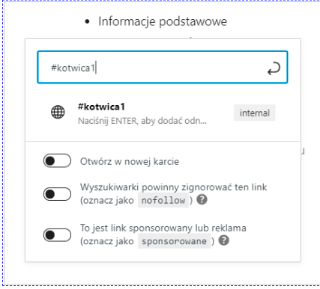
- Dodaj hiperłącza do kotwic: Następnie, zaznacz każdy element listy i kliknij na ikonę linku, aby dodać hiperłącze. W polu adresu wprowadź nazwę kotwicy (np. #naglowek1).
- Utwórz kotwice: Przejdź do miejsca w tekście, które chcesz połączyć ze swoim spisem treści, na przykład nagłówek H2 lub H3. W menu po prawej stronie znajdziesz sekcję „Ustawienia zaawansowane”, gdzie możesz dodać nazwę kotwicy bez znaku #.

- Sprawdź działanie spisu treści: Po zakończeniu wszystkich kroków, opublikuj lub zaktualizuj swój wpis i sprawdź, czy spis treści działa poprawnie.
To tyle! Teraz powinieneś mieć funkcjonalny spis treści w swoim wpisie lub stronie na WordPress
Automatyczne tworzenie spisu treści
Tworzenie manualne spisów treści w WordPressie to niezawodne rozwiązanie, ale nie zawsze jest najbardziej efektywne, szczególnie gdy mamy do czynienia z dużą liczbą wpisów na blogu. W takim przypadku, warto zwrócić się ku automatyzacji, która zaoszczędzi Ci czas i zasoby. Istnieje wiele wtyczek dostępnych na rynku, ale jedną z najprostszych, a zarazem najbardziej funkcjonalnych, jest Easy Table Of Content.
Wprowadzenie do Easy Table Of Content
Easy Table Of Content to wtyczka dostępna w repozytorium WordPress. Dzięki niej, możesz łatwo dodawać spis treści do wpisów blogowych oraz stron. Możesz decydować, czy chcesz, aby spis treści był dodawany automatycznie do wszystkich wpisów/stron, czy tylko do wybranych.
Konfiguracja wtyczki
Easy Table Of Content umożliwia wybór typu postu (posty, strony, niestandardowe typy postów), w których ma być wyświetlany spis treści. Przy długich postach spis treści jest szczególnie przydatny, ale jeśli zdecydujesz, że potrzebujesz go również na konkretnej stronie, możesz łatwo zmienić globalne ustawienia.
Jedną z kluczowych funkcji jest „Automatyczne wstawianie”, dzięki której możesz zdecydować, czy spis treści ma być automatycznie dodany do wszystkich postów. Ta opcja jest niezwykle przydatna, jeśli masz wiele wpisów na blogu.
Właściwości wyświetlania spisu treści
Możesz również wybrać, gdzie spis treści ma się pojawiać – przed treścią, czy przed pierwszym nagłówkiem. Easy Table Of Content pozwala nawet na umieszczenie spisu treści jako widgetu na pasku bocznym, co sprawia, że jest zawsze widoczny dla użytkownika.
Konfiguracja nagłówków
Ważnym elementem jest konfiguracja nagłówków, które mają znaleźć się w spisie treści. Wtyczka daje możliwość wyboru spośród sześciu poziomów nagłówków (od H1 do H6), dzięki czemu możesz dostosować spis do swoich potrzeb. Często dobrym rozwiązaniem jest ograniczenie spisu do nagłówków H2, aby spis nie był zbyt rozbudowany i przytłaczający dla użytkownika.
Easy Table Of Content jest dostępna za darmo w katalogu wtyczek WordPress i obecnie jest aktywnie wykorzystywana przez ponad 200 000 stron internetowych. To doskonałe narzędzie, które pozwoli Ci na oszczędność czasu i zwiększy użyteczność Twojego bloga dla czytelników.
Jak dodać spis treści do menu WordPress?
Jeśli chcesz, aby twój spis treści był łatwo dostępny z menu głównego na stronie, możesz to zrobić w kilka prostych kroków. W panelu administracyjnym WordPress przejdź do Wygląd > Menu. Kliknij na „Dodaj elementy do menu” na lewej stronie ekranu, a następnie kliknij na „Własne linki”. Wprowadź URL do spisu treści i tekst, który ma być wyświetlany w menu. Kliknij „Dodaj do menu” i przeciągnij nowo dodany element do odpowiedniego miejsca w menu.
Zakończenie
Czy to pisząc długie artykuły, czy tworząc stronę e-commerce, spis treści w WordPress to świetne narzędzie dla Ciebie i Twoich czytelników. Możliwość przeskoczenia do konkretnego miejsca w tekście za pomocą jednego kliknięcia ułatwia nawigację i zwiększa użyteczność strony.
Tworzenie spisu treści może wydawać się na początku skomplikowane, ale z czasem stanie się to dla Ciebie prostsze. A jeśli masz problem, pamiętaj, że zawsze możesz skorzystać z wtyczki „Easy Table of Contents” lub innej wtyczki WordPress do generowania automatycznego spisu treści.
Mam nadzieję, że ten artykuł pomógł Ci zrozumieć, jak zrobić spis treści w WordPress. Pamiętaj, że spis treści to nie tylko narzędzie do ułatwiania nawigacji czytelnikom, ale także ważne narzędzie SEO, które może pomóc Twojemu artykułowi wyróżnić się w wynikach wyszukiwania Google.